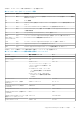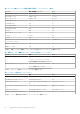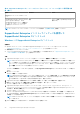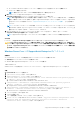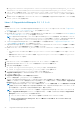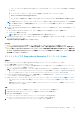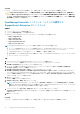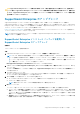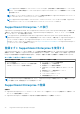Users Guide
Table Of Contents
- SupportAssist Enterpriseバージョン2.0.60 ユーザーズ ガイド
- 概要
- SupportAssist Enterprise をお使いになる前に
- ローカル システムでのSupportAssist Enterpriseのセットアップ
- リモートデバイスに対する SupportAssist Enterprise のセットアップ
- SupportAssist Enterprise の評価
- SupportAssist Enterprise インストール パッケージのダウンロード
- SupportAssist Enterpriseをインストールまたはアップグレード
- SupportAssist Enterpriseのインストールおよび使用のための最小要件
- SupportAssist Enterprise のインストール
- SupportAssist Enterprise のアップグレード
- SupportAssist Enterprise への移行
- 登録せずに SupportAssist Enterprise を使用する
- SupportAssist Enterprise の登録
- アラートを受信するために SELinux が有効なシステムをセットアップ
- SupportAssist Enterprise ユーザーインターフェイスを開く
- SupportAssist Enterprise へのログイン
- SupportAssist Enterprise からのログアウト
- デバイスの追加
- デバイス検出ルールの管理
- ケースとデバイスの表示
- サイト正常性のモニタリング
- 拡張機能の使用
- Device grouping(デバイスのグループ化)
- デバイス資格情報の管理
- デバイスインベントリの検証
- SupportAssist Enterprise 機能の維持
- Eメール通知の設定
- 収集の設定
- 収集の表示
- SupportAssist Enterprise を使用したシステム情報の収集と送信
- メンテナンスモードについて
- SupportAssist Enterprise のユーザーグループ
- SNMP の手動設定
- TechDirect での SupportAssist Enterprise アラートの管理
- その他の役立つ情報
- サーバのハードウェアの問題の監視
- OMSA の自動インストールまたは自動アップグレードのサポート
- SNMP の自動設定のサポート
- SupportAssist Enterprise 用パッチをインストール
- API インターフェイス設定の有効化または無効化
- TechDirect にサインイン
- 詳細な検出
- デバイスの相互関係
- 関連付けビュー
- 接続されたストレージデバイスのハードウェア問題の検知
- OEMデバイスのサポート
- Linux を実行するサーバで Net-SNMP をインストール
- Linuxを実行するサーバー上のSupportAssist Enterpriseのsudoアクセスを設定
- SupportAssist Enterprise アプリケーションと SupportAssist サーバ間における正常な通信の確保
- SupportAssist Enterprise アプリケーションログへのアクセス
- イベントストーム処理
- 文脈依存のヘルプへのアクセス
- SupportAssist Enterprise 製品情報の表示
- SupportAssist Enterprise のアンインストール
- PowerEdgeサーバー シリーズの特定
- トラブルシューティング
- SupportAssist Enterprise のインストール
- SupportAssist Enterprise の登録
- SupportAssist Enterprise ユーザーインタフェースを開く
- SupportAssist Enterprise へのログイン
- デバイスを追加できない
- アダプタを追加できない
- リモートコレクタを追加できない
- 切断済み
- OMSA がインストールされていません
- SNMP が構成されていません。
- OMSA の新バージョンが使用可能です
- SNMP を設定できません
- SNMP 設定を検証できません
- OMSA をインストールできません
- OMSA バージョンを検証できない
- OMSA はサポートされていません
- デバイスに到達できません
- システム情報を収集できません
- システム情報を収集するためのストレージ容量が不足しています
- コレクションをエクスポートできません
- システム情報を送信できません
- 認証に失敗しました
- システムイベントログのクリアに失敗しました
- メンテナンスモード
- 自動アップデート
- デバイス資格情報を編集できない
- ケースの自動作成
- スケジュールされたタスク
- SupportAssist Enterprise サービス
- Mozilla Firefox でツール ヒントを表示できない
- その他のサービス
- セキュリティ
- ログ
- SupportAssist Enterprise のユーザーインタフェース
- 付録(エラー コード)
- SupportAssist Enterpriseのリソース
- Dell EMCへのお問い合わせ
表 10. SupportAssist Enterprise がインストールされているオペレーティング システムに基づいた利用可能な機
能 (続き)
機能 Windows Linux
有効化するリモート コレクタのセットア
ップ
OpenManage Essentials、Microsoft System
Center Operations Manager、または
OpenManage Enterprise によって管理され
ているデバイスのインベントリを実行し
て追加するアダプタのセットアップ
対応 サポート対象(OpenManage Enterprise の
場合のみ)
メモ: アダプタとリモートコレクタのセットアップについての詳細は、「拡張機能の使用」を参照してください。
SupportAssist Enterprise インストーラパッケージを使用した
SupportAssist Enterprise のインストール
Windows への SupportAssist Enterprise のインストール
前提条件
● Windows オペレーティング システム用の SupportAssist Enterprise インストール パッケージをダウンロードします。
「SupportAssist Enterprise インストール パッケージのダウンロード 、p. 16」を参照してください。
● 管理者権限でシステムにログインします。
● システムが SupportAssist Enterprise のインストール要件を満たしている必要があります。「SupportAssist Enterprise のインスト
ールおよび使用のための最小要件 、p. 17」を参照してください。
手順
1. SupportAssist Enterprise インストールパッケージを右クリックしてから、管理者として実行 をクリックします。
メモ: Microsoft User Access Control(UAC)は、管理者として実行 オプション経由でのみ取得できる昇格された権限でイン
ストールを実行することを必要とします。管理者としてシステムにログオンしている場合は、インストーラパッケージをダ
ブルクリックして SupportAssist Enterprise をインストールします。ただし、続行するには 開いているファイル - セキュリ
ティの警告 ダイアログボックスを承認するようにしてください。
インストールの準備中 ページがしばらく表示され、その後 SupportAssist Enterprise インストーラへようこそ ページが表示さ
れます。
2. 次へをクリックします。
ライセンス契約 ページが表示されます。
メモ: SupportAssist Enterprise をインストールおよび使用するには、ユーザーの連絡先情報、デバイス資格情報などの特定個
人情報(PII)を Dell EMC が保存することを許可する必要があります。SupportAssist Enterprise のインストールは、ユーザー
の PII を保存することを Dell EMC に許可する同意がない限り、続行できません。
3. SupportAssist Enterprise が管理対象デバイスから収集する情報について読んでから 同意します を選択します。
4. Dell エンド ユーザー ライセンス契約 を読み、同意します を選択し、次へ をクリックします。
インストール先フォルダ ページが表示されます。
5. SupportAssist Enterprise のデフォルトのインストールフォルダは、<Drive where SupportAssist Enterprise is
installed>:\Program Files\Dell\SupportAssist です。他の任意の場所に SupportAssist Enterprise をインストール
する場合は、Browse(参照) をクリックしてフォルダを選択します。
6. インストール をクリックします。
デフォルトの SupportAssist Enterprise ポート(9099 および 2424)が使用されている場合は、ポート設定 ページが表示されま
す。それ以外の場合は、SupportAssist Enterprise をインストールしています ページが少しの間表示され、その後 インストー
ルの完了 ページが表示されます。
メモ: Windows Server 2016 では、インストールの進行中に ユーザー アカウント制御 ダイアログボックスが複数回表示され
ることがあります。
7. [ポートの設定]ページが表示されたら、次の手順のいずれかを実行します。
24 SupportAssist Enterprise をお使いになる前に